انتقال موزیک به آیفون با itunes
سرویس استریمینگ اپل موزیک، کتابخانهای مملوء از آهنگهای محبوب و مشهور سراسر جهان را در خود دارد. با وجود این، ممکن است برخی از آهنگهای محلی و خاص در آن یافت نشود. در این مواقع میتوان به طرق مختلف، آن موزیک و یا مجموعه موزیک را به آرشیو اپل موزیک اضافه کرد. برای اطلاع از نحوه انتقال موزیک به اپل موزیک میتوانید ما را در این مطلب از انارگیفت؛ مرکز فروش گیفت کارت همراهی کنید.
ضرورت افزودن موزیک به Apple Music
علاوه بر در دسترس نبودن آهنگهای محلی در کتابخانه Apple Music، گاهی نیز ممکن است شخصاً صداهایی ضبط کرده باشید که برای گوش دادن به آنها، باید در قدم اول، به آرشیو اپل موزیک اضافه شوند.
اگر نیاز به gift card apple خرید دارید وب سایت انارگیفت در خدمت شماست.
نحوه انتقال موزیک به اپل موزیک
قاعدتاً افراد مختلف از دستگاههای متنوعی برای دسترسی به آرشیو این سرویس موسیقی استفاده میکنند. ما در ادامه به صورت مجزا، روش انتقال موزیک به اپل موزیک را در این دستگاهها شرح دادهایم.
ویندوز
اگر از ویندوز استفاده میکنید، باید به کمک برنامه iTunes، فایلهای موسیقی خود را به اپل موزیک اضافه کنید. با خرید اشتراک اپل موزیک، میتوانید حداقل 100.000 فایل موزیک مشهور جهانی را بدون نیاز به استفاده از فضای ذخیره سازی آیکلود، ذخیره کنید. در ادامه با نحوه انتقال موزیک به اپل موزیک در ویندوز آشنا میشوید:
- در قدم اول برنامه iTunes را دانلود و نصب کنید.
- برنامه آیتونز را اجرا کرده و پس از انتخاب Files، برای افزودن یک مجموعه آهنگ، بر روی Add Folder to Library کلیک کرده و یا برای اضافه کردن یک موزیک بر روی Add File to Library ضربه بزنید.
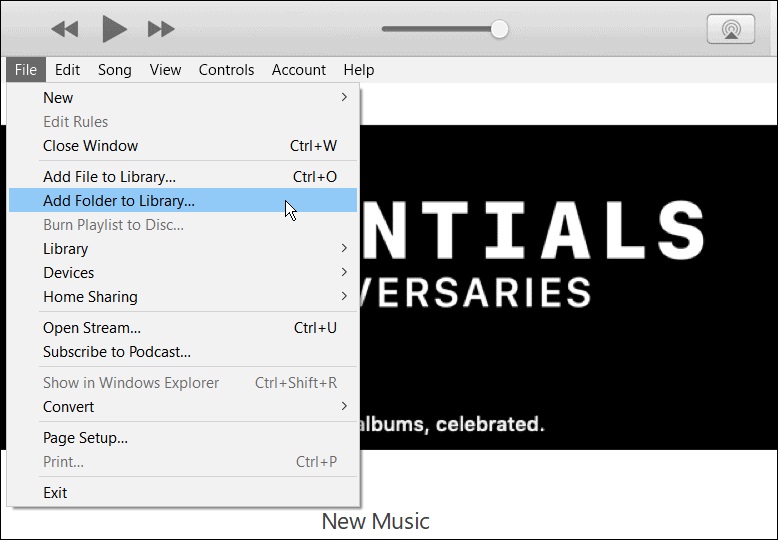
- مکان فولدر و یا فایل موزیک مورد نظر خود را پیدا و انتخاب کنید تا به مجموعه آیتونز اضافه شود.
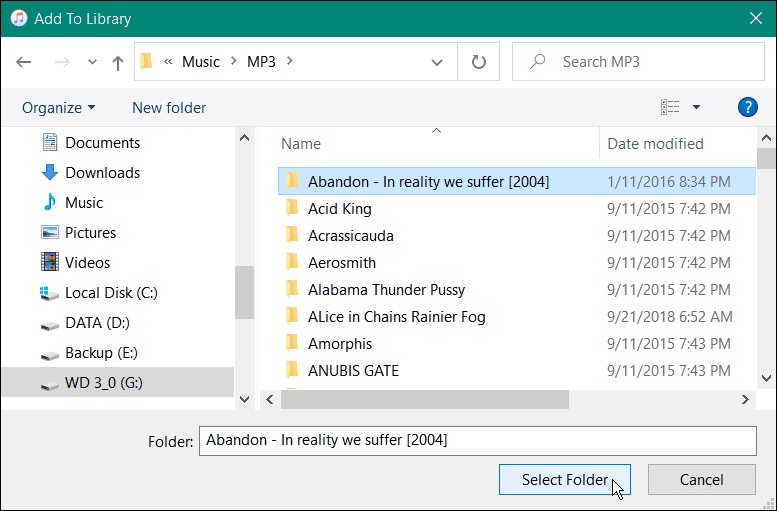
- آیتونز آن آهنگ را به کتابخانه خود اضافه میکند.
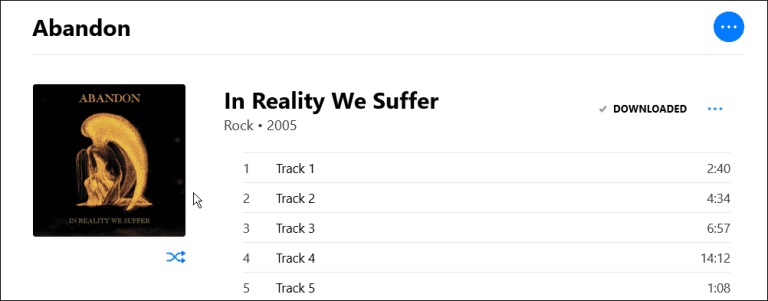
- در نهایت، شما میتوانید آن آهنگ را به یک پلی لیست منتقل کنید و یا این که آن را در همان کتابخانه در اختیار داشته باشید. به هر حال، باید به مسیر زیر بروید تا بتوانید آن آهنگ جدید را در کتابخانه آیتونز و اپل موزیک (و یا حتی سایت اپل موزیک) و در تمامی دستگاههای سینک شده مورد استفاده، پخش کنید.
File > Library > Update iCloud Music Library
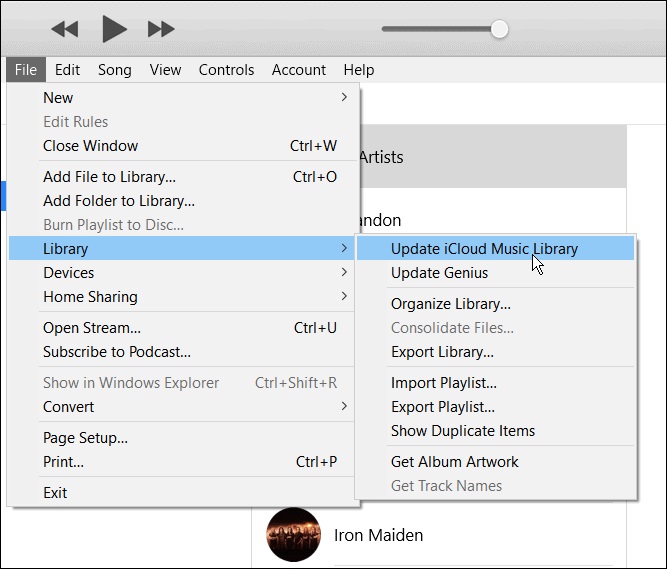
مک
در مک با سیستم عامل macOS Catalina و نسخههای جدیدتر، میتوان از طریق برنامه Music، موزیکهای دلخواه خود را به کتابخانه اپل موزیک اضافه کرد. در این بخش نیز بدون نیاز به آیکلود، میتوان تا 100.000 موزیک را در فضای ابری ذخیره کرد. نحوه انتقال موزیک به اپل موزیک را در مک دنبال کنید:
- در بخش Launchpad و یا Dock مک خود، برنامه Music را اجرا کنید.
- از قسمت منو، بر روی File و سپس Import ضربه بزنید.
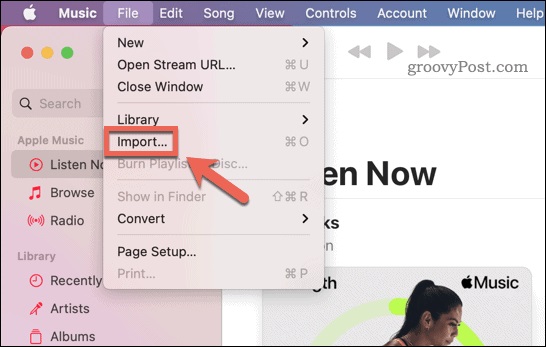
- از پنجره پاپ آپ Finder، مکان آهنگ و یا پوشه آهنگ مورد نظر خود را مشخص کنید.
- برای اضافه کردن آن آهنگ و یا آهنگها، بر روی Open کیک کنید.
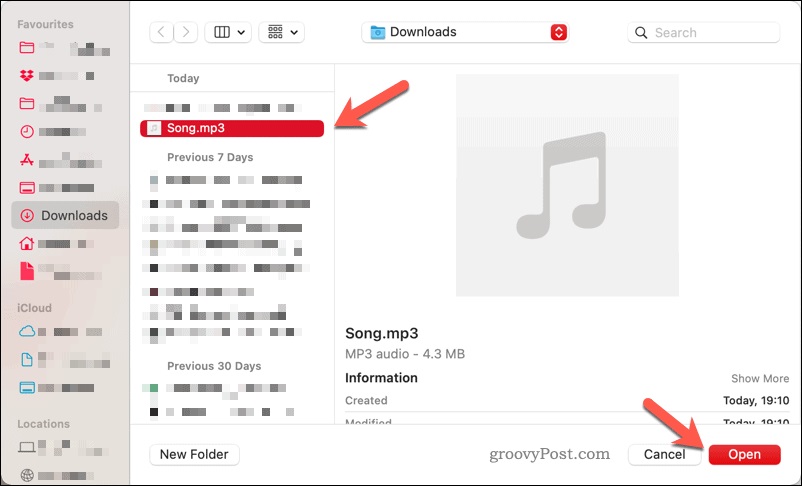
- بعد از این که موزیکها را اضافه کردید، بر روی File و سپس Update Cloud Library ضربه بزنید تا آن فایل یا فولدر به مجموعه ابری اپل موزیک اضافه شود.
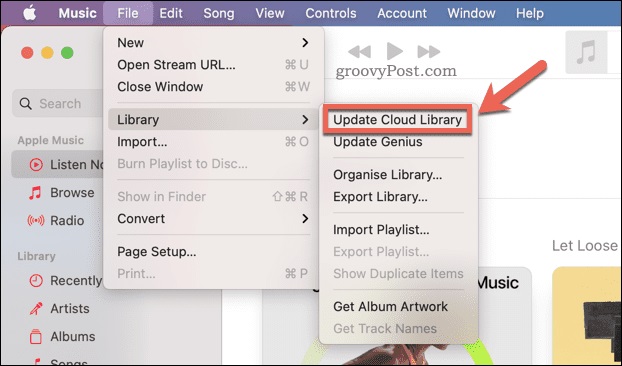
موبایل
پس از افزودن موزیک دلخواه به فضای ابری اپل موزیک، میتوانید از طریق اندروید، آیفون و یا آیپد و در برنامه Apple Music به آن دسترسی داشته باشید.
نحوه انتقال موزیک به آیفون، آیپد و دستگاههای اندرویدی به روش زیر است:
- در دستگاه مورد نظر، برنامه اپل موزیک را اجرا کنید و یا به وبسایت رسمی Apple Music بروید.
- بر روی Library کلیک کنید و سپس یکی از گزینههای Artists و یا Playlists را انتخاب کنید.
نکته: در صورتی میتوانید Playlists را انتخاب کنید که قبلاً یکی ایجاد کرده باشید.
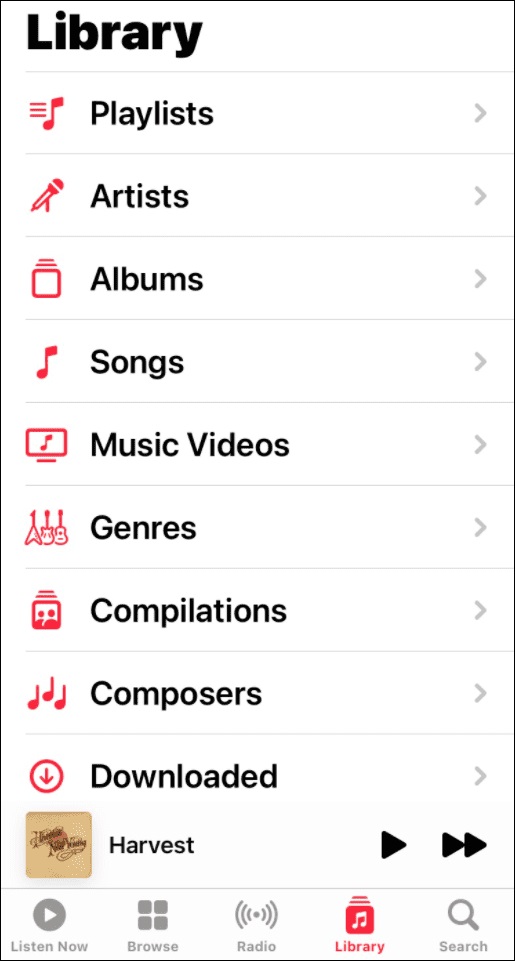
- بر روی نام هنرمند و یا باند موسیقی که اضافه و سینک کردهاید، ضربه بزنید. گاهی نیاز است برای اضافه شدن آن موزیک، برنامه اپل موزیک را ببندید و مجدداً اجرا کنید.
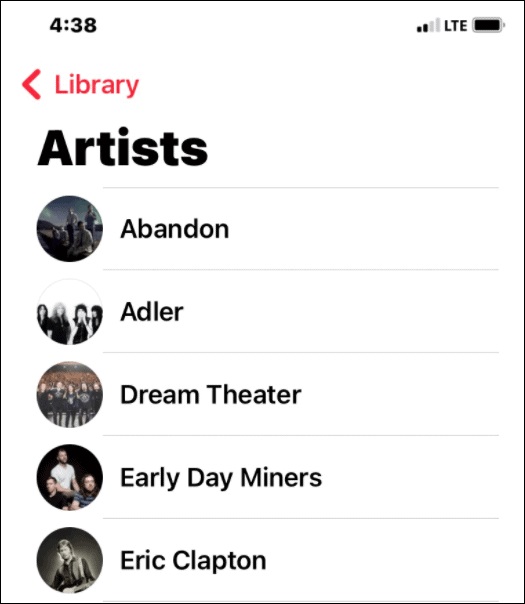
- اکنون میتوانید با کلیک بر روی موزیک مورد نظر، آن را پخش کنید و از شنیدن آن لذت ببرید.
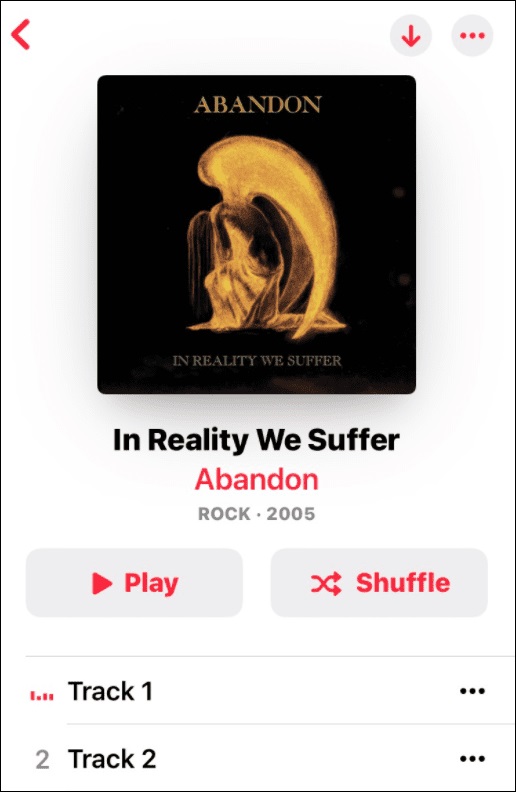
همانطور که گفتیم، گرچه اپل موزیک کتابخانهای مملوء از موزیکهای متنوع جهانی را در بر دارد، اما به دلیل نبود برخی از آهنگهای محلی و خاص در این مجموعه، گاهی نیاز است تا نحوه انتقال موزیک به اپل موزیک را بدانیم و آن آهنگ را به این سرویس اضافه کنیم. لازم به ذکر است که برای تعیین یک موزیک دلخواه به عنوان زنگ هشدار آیفون، میتوانید بر روی لینک مربوطه کلیک کنید.
